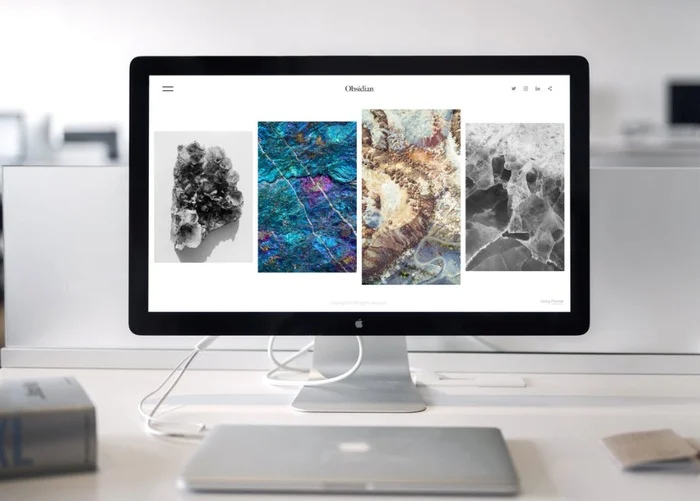Wenn Sie von einem PC mit dem Windows-Betriebssystem auf einen Apple iMac oder ein Macbook mit Apples macOS umgestiegen sind, haben Sie möglicherweise Schwierigkeiten, Mac-Alternativen zu einer Reihe von Apps und Funktionen zu finden Windows-Praktiken wie das Windows Snipping Tool. Wenn Sie nach einer Alternative zum Windows-Snipping-Screenshot-Tool suchen, mit dem Screenshots oder Bildschirmausschnitte als Bild erfasst werden, werden Sie froh sein zu hören, dass Apple eine eigene Windows-Alternative hat. . Snipping-Tool für macOS die mit Verknüpfungen auf dem Mac genauso einfach zu verwenden ist.
Verknüpfungen zur Verwendung des Snipping-Tools auf dem Mac
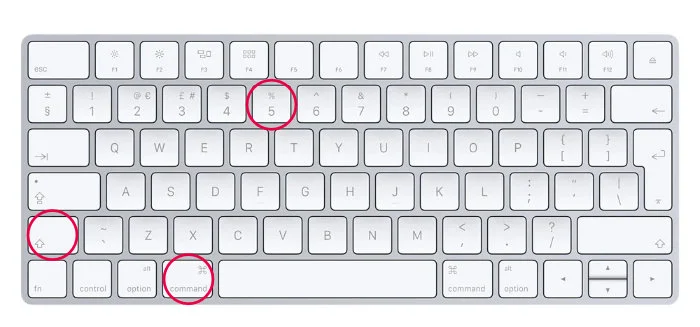
Auf das Hauptbedienfeld des Snipping-Tools auf dem Mac kann über die Verknüpfung zugegriffen werden: Shift, Command, 5aber du kannst auch verwenden: Shift, Command und 3 Um einen schnellen Screenshot des gesamten Mac-Bildschirms zu machen, oder verwenden Sie die Verknüpfung: Shift, Command und 4 um nur eine Auswahl Ihres Mac-Bildschirms aufzunehmen.
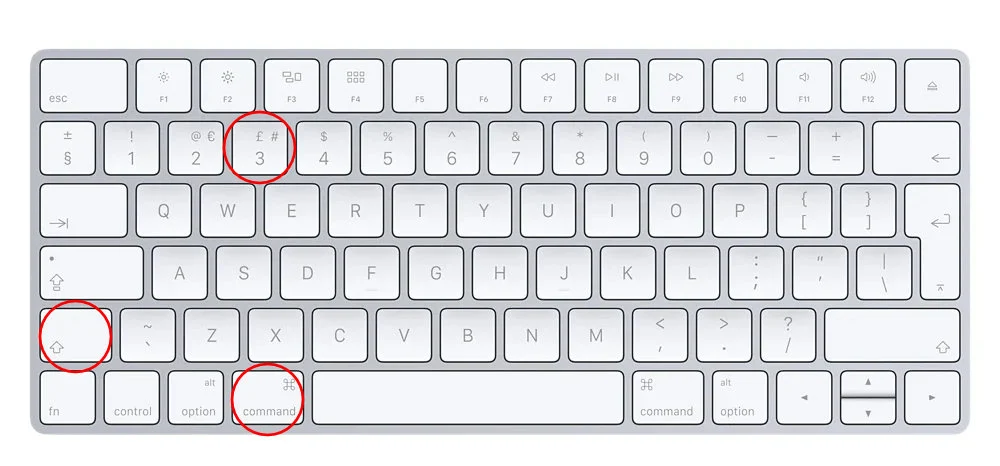
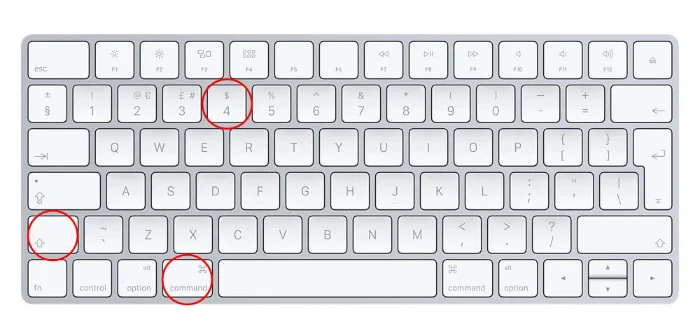
Verwenden der Mac-Verknüpfung: Shift, Command, 5 Auf Ihrem MacBook oder iMac mit dem Betriebssystem macOS Mojave oder höher können Sie auf das Mac Snipping Tool Control Panel (siehe unten) zugreifen, das unten auf Ihrem Bildschirm angezeigt wird. Hier können Sie eine Vielzahl von Bildschirmaufnahmeoptionen ausführen, wie z. B. Screenshots, eine Auswahl Ihres Bildschirmbereichs aufnehmen sowie Videos Ihres Bildschirms für Tutorials und Lehrvideos aufnehmen. Apple hat auch eine Reihe nützlicher Einstellungen bereitgestellt, um Ihren Workflow bei Bedarf weiter anzupassen.
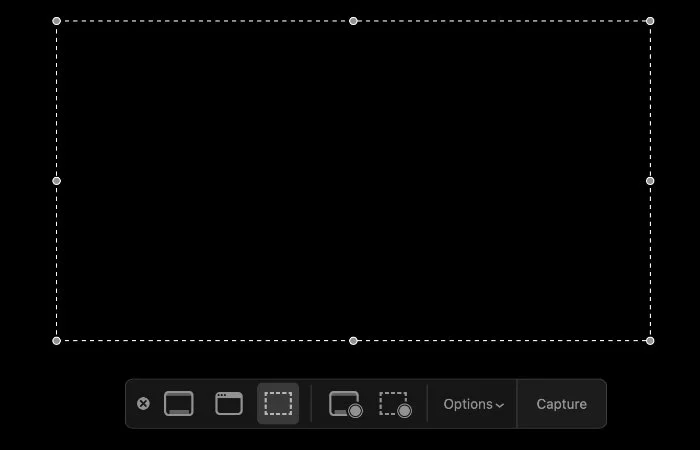
Mac Snipping Tool-Optionen
Wenn Sie von der linken Seite aus auf das Kreuz im Kreis klicken, wird die geschlossen Mac-Sniping-Tool und bringen Sie zurück in Ihr Büro. Mit den nächsten drei Schaltflächen können Sie Screenshots machen und den gesamten Bildschirm erfassen, mit der zweiten Schaltfläche von links können Sie ein ausgewähltes Fenster erfassen und mit der Schaltfläche mit dem gepunkteten Rechteck können Sie ausgewählte Teile des Bildschirms Ihres Mac erfassen. Wenn Sie den Mauszeiger über eine der Schaltflächen bewegen, wird ein Tooltip ausgelöst, der Sie daran erinnert, was die einzelnen Schaltflächen bewirken.
Mit den nächsten beiden Schaltflächen mit Kreisen in der unteren rechten Ecke können Sie Videos Ihres Mac-Bildschirms aufnehmen, wobei die erste Ihnen erlaubt, den gesamten Bildschirm aufzunehmen, und die zweite gepunktete Rechteck, mit der Sie ausgewählte Teile Ihres Mac-Desktops aufnehmen können.
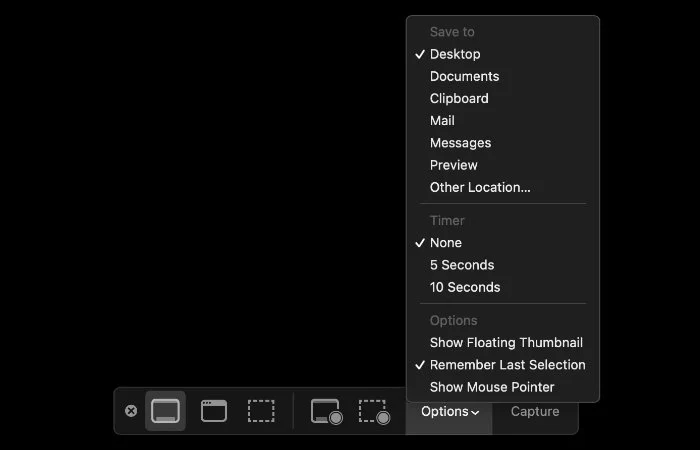
Ändern des Standardspeicherorts des Mac Snipping Tools
Das Mac-Snipping-Tool bietet ebenfalls zusätzliche Optionen, sodass Sie auswählen können, wo Sie Ihre Screenshots oder aufgenommenen Videos auf Ihrem Mac speichern möchten, wenn Sie das Snipping-Tool verwenden. das Standardspeicherort für aufgenommene Screenshots ist der Desktop, aber Sie können auch Screenshots, die mit dem Mac-Screenshot-Tool aufgenommen wurden, an Ihren senden Unterlagen Ordner oder direkt im Zwischenablage, Mac-Mail Programm, Nachricht Bewerbung bzw Einblick App auf macOS oder a Benutzerdefinierter Standort Ihrer Wahl. Andere Aktionen umfassen die Möglichkeit, einen 5- oder 10-Sekunden-Timer einzustellen, ein schwebendes Miniaturbild anzuzeigen, sich an die letzte Auswahl zu erinnern oder den Mauszeiger anzuzeigen.
Um ehrlich zu sein und nachdem ich sowohl die Windows- als auch die Mac-Snipping-Tool-Alternative verwendet habe, denke ich, dass die macOS-Version etwas intuitiver zu bedienen ist und die Optionen einfacher zugänglich sind.Verwenden Sie die obigen Verknüpfungen, egal ob Sie einen Screenshot aufnehmen, und wählen Sie den Bildschirm aus , oder ein Bildschirmvideo aufnehmen. Aber beide Plattformen bieten eine einfache Möglichkeit, Ihren Bildschirm als Bilder oder Videos aufzunehmen. Weitere Hilfe zur Verwendung Ihres Apple Mac-Computers finden Sie im offiziellen Apple-Support-Website.